В тази статия ще прегледаме раздела VPS мениджър в нашия хостинг контролен панел.
Как да влезете в страницата VPS мениджър?
За да влезете във VPS мениджъра следвайте стъпките:
- Отворете контролния панел
- От менюто Облачни сървъри кликнете на VPS мениджър
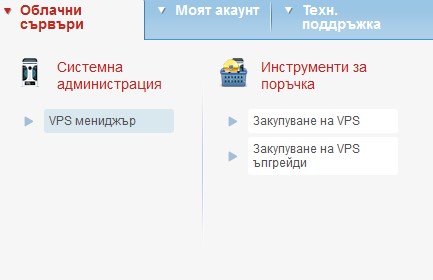
Какви опции има VPS мениджъра?
Следните функции са достъпни за всеки клиент с активен VPS:
- Информация
Разделът Информация Ви позволява да проверите състоянието на вашия VPS, както и да видите конфигурацията и датата на валидност на вашия специализиран сървър.
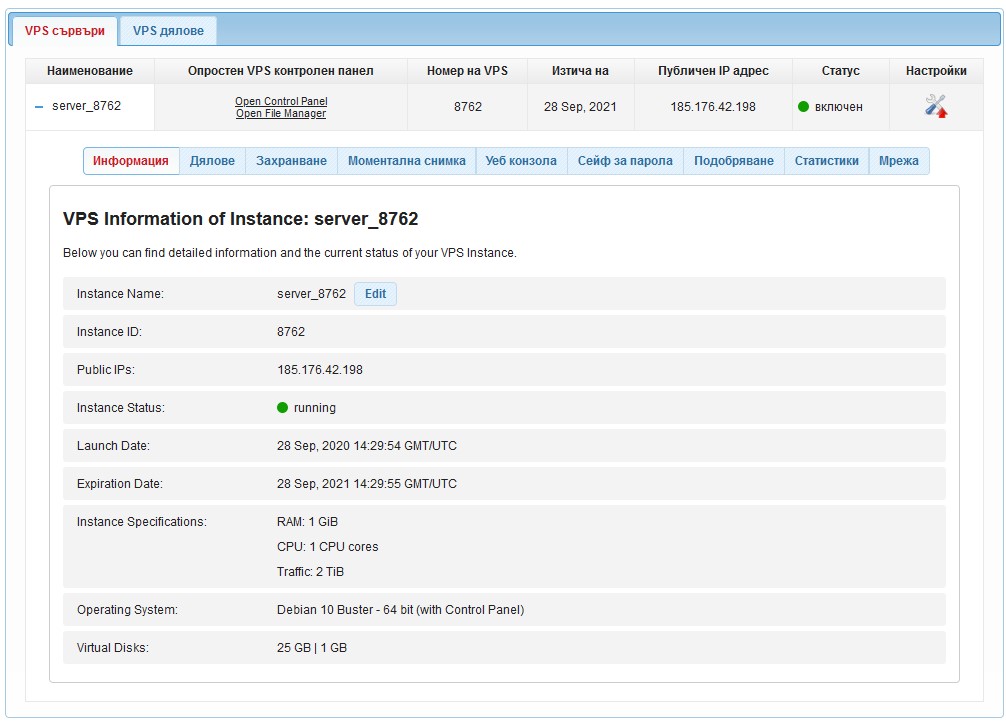
- Дялове
Можете да използвате раздела Дялове, за да създадете нов дял на сървър или да прикачите (монтирате) съществуващ дял към вашия VPS.
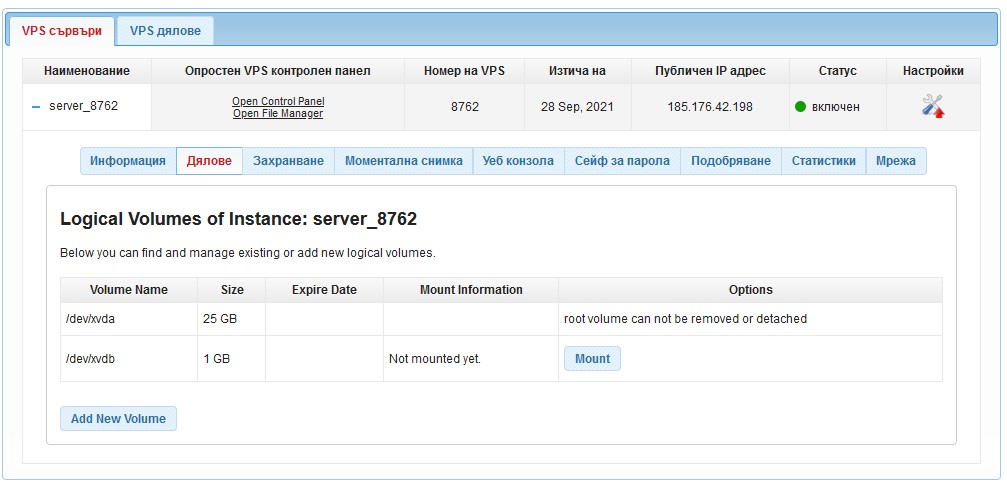
- Захранване
Разделът за захранване ви дава възможност да:- рестартирате VPS
- изпратите ping тест до сървъра
- използвате Auto power on watchdog
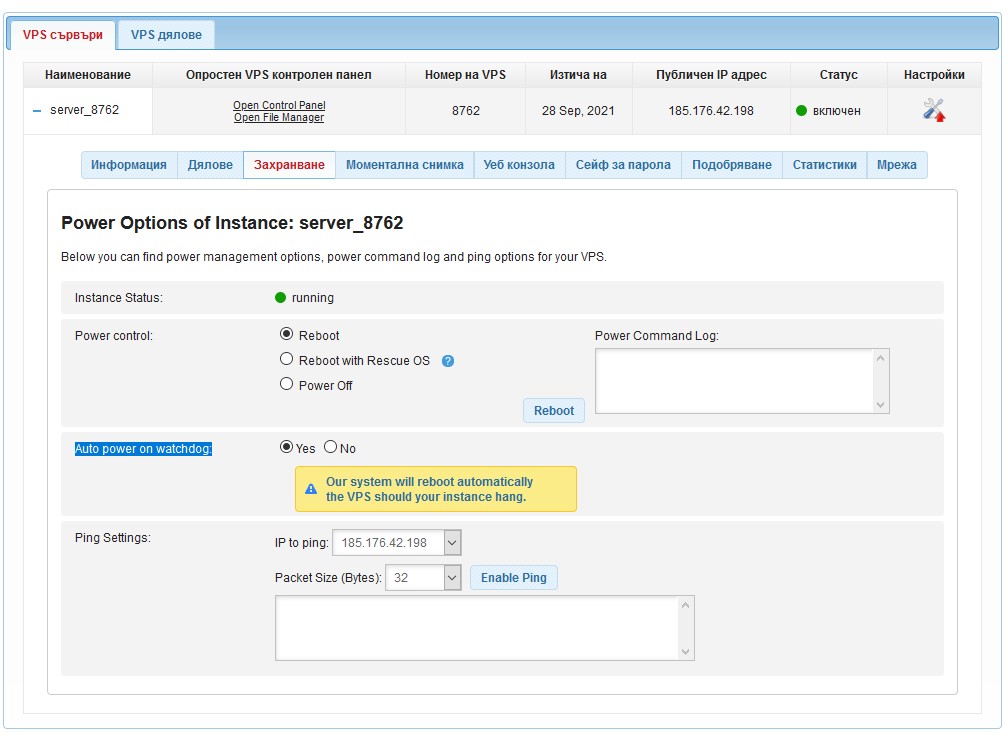
За да рестартирате / изключите , изберете от наличните опции за управление на захранването и натиснете Reboot.Функцията Power WatchDog настройва вашия VPS да се рестартира автоматично, в случай че сървъра спре да работи.
Бутонът Enable Ping тества дали определен сървър или IP адрес е достъпен глобално.
- Моментална снимка
„Моменталните снимки“ позволяват да запазите текущото състояние на вашия VPS и да го извлечете на по-късен етап. Те са полезни за архивиране на данни; особено когато системата се срине и трябва да се върне в предишно работно състояние.
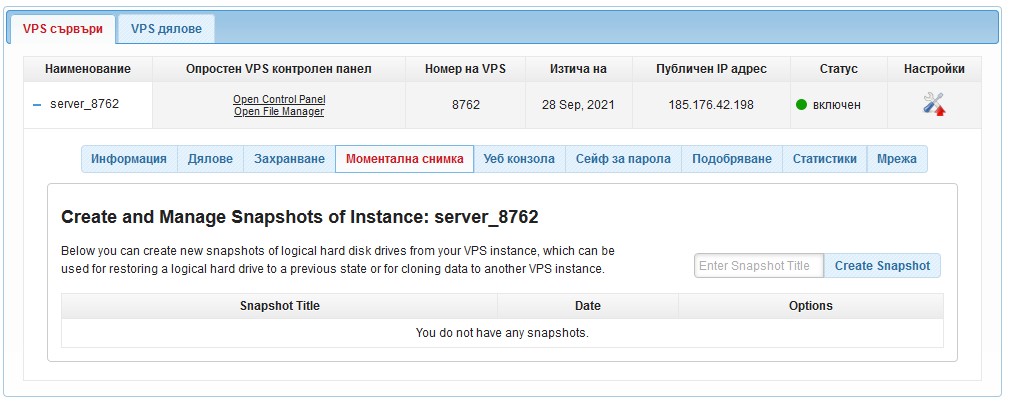 За да създадете „моментална снимка“ на вашия сървър, въведете име и натиснете Create Snapshot.
За да създадете „моментална снимка“ на вашия сървър, въведете име и натиснете Create Snapshot. - Уеб конзола
Уеб конзолата е уеб-базирано приложение, което Ви позволява да се свържете със сървъра защитено и да изпълнявате SSH команди директно в уеб браузър, без да е необходима клиентска програма или SSH терминал.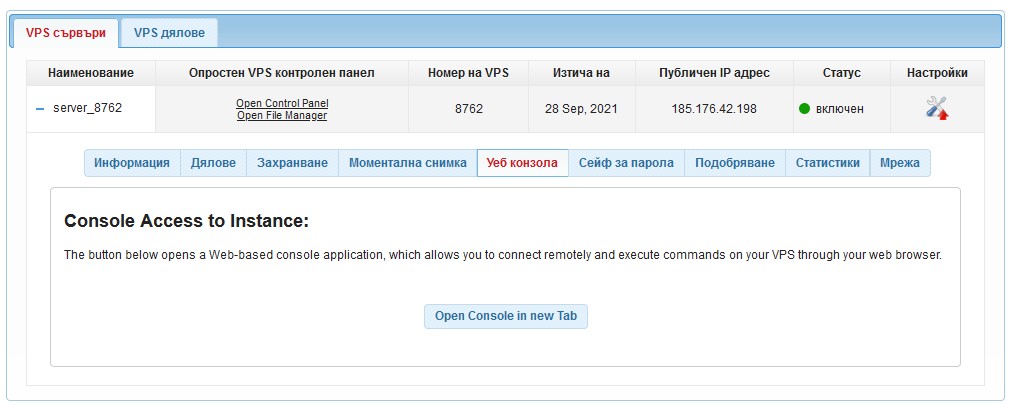
За да стартирате Уеб конзолата във вашия браузър, щракнете върху бутона Open Console in New Tab. - Сейф за парола
Сейф за парола е мениджър на пароли, който съхранява вашата парола за VPS в безопасно хранилище.
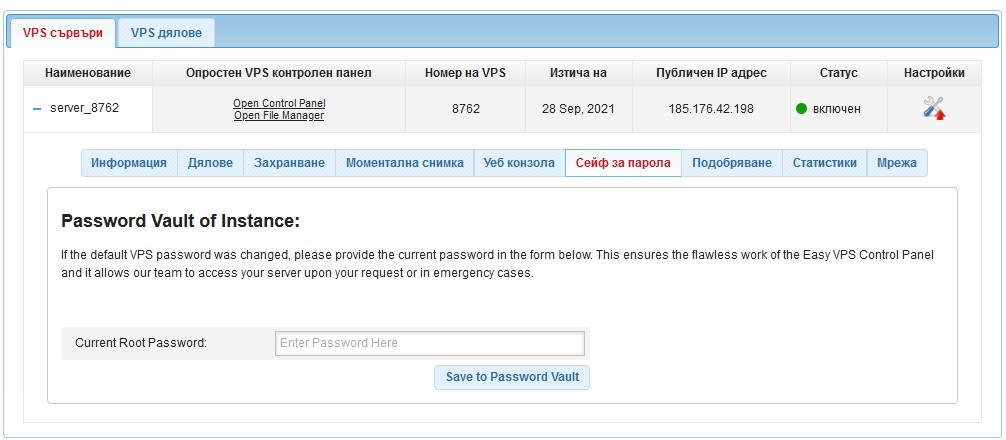
- Подобряване
Подобряването предлага бърз начин за ъпгрейдване на вашия съществуващ VPS пакет.
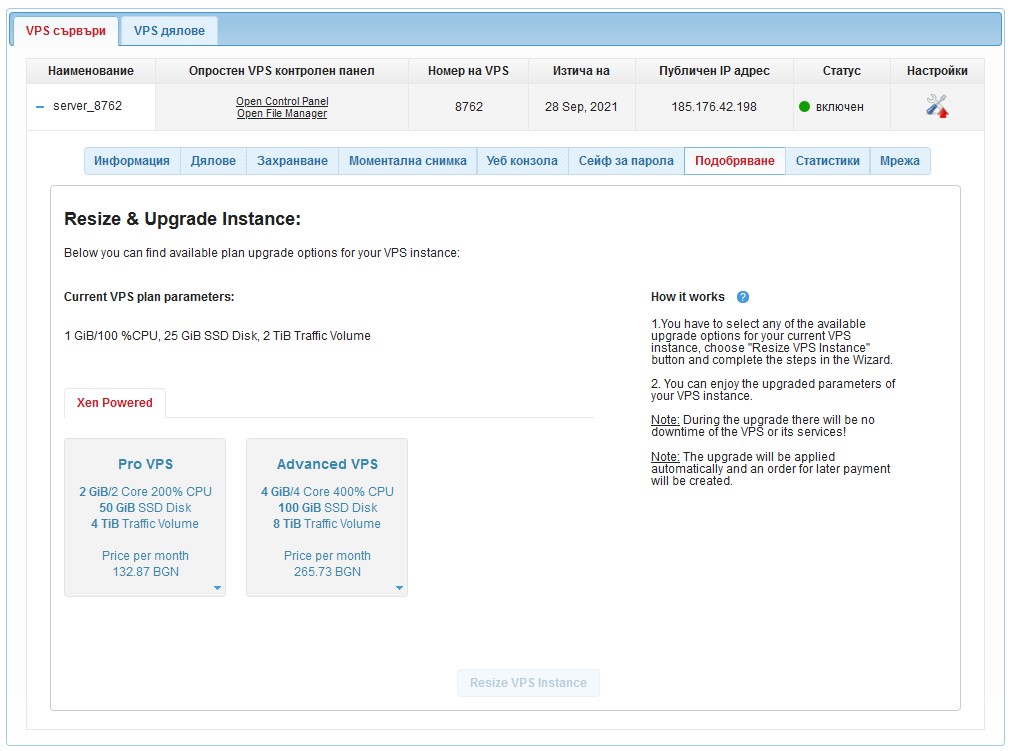
За да ъпгрейднете вашата виртуална частна машина, изберете от наличните VPS пакети и след това щракнете върху Resize VPS Instance. - Статистики
Статистики е онлайн решение, което Ви помага да наблюдавате ежедневното и месечното използване на процесора, мрежата и дисковия вход / изход.
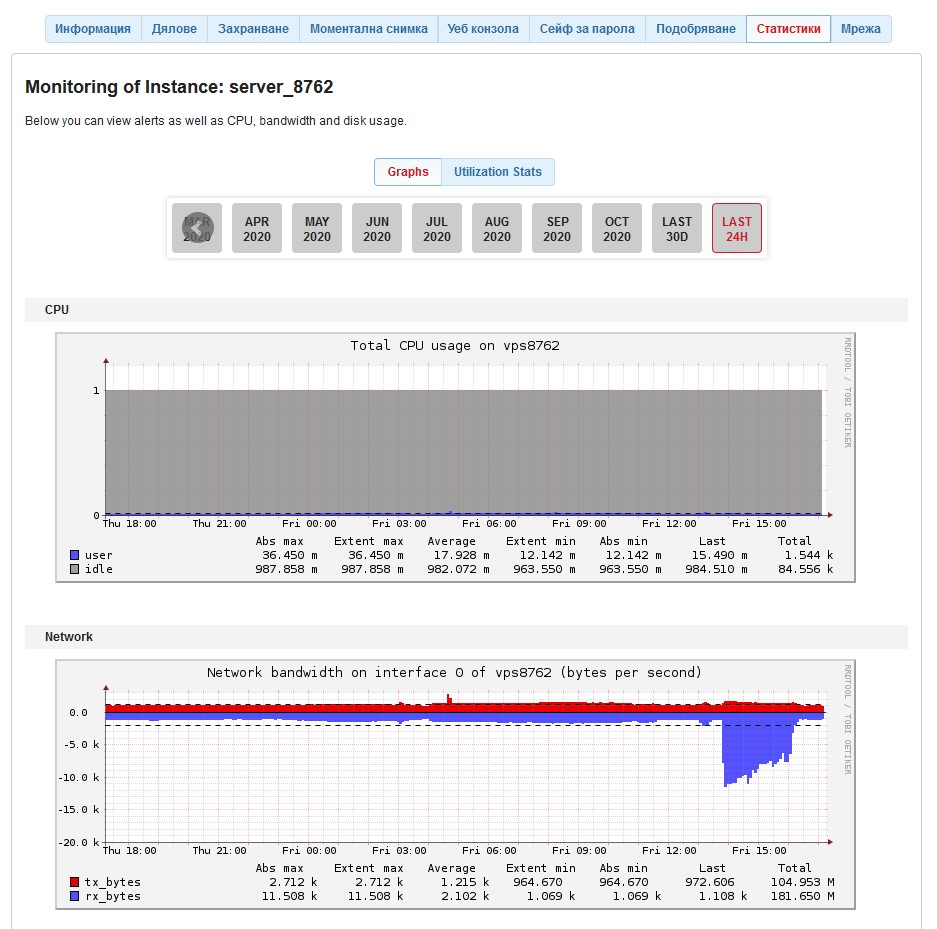
- Мрежа
Ако трябва да знаете IP адреса на вашия VPS, гейтуея по подразбиране или основния и вторичния DNS сървър, раздела Мрежа е правилното място.
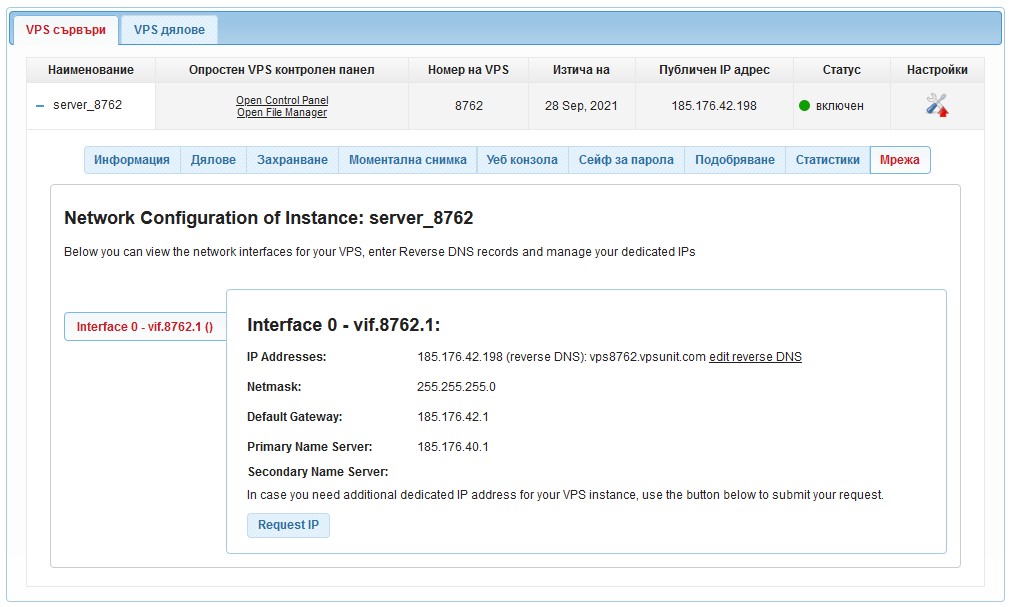 Той Ви дава бърз преглед на мрежовите настройки, както и възможността да закупите допълнителни IP адреси за вашия сървър.
Той Ви дава бърз преглед на мрежовите настройки, както и възможността да закупите допълнителни IP адреси за вашия сървър.
Какво е Webmin?
Webmin е уеб-базиран интерфейс за системно администриране на Unix. Използвайки всеки модерен уеб браузър, можете да настроите потребителски акаунти, Apache, DNS, споделяне на файлове и много други.
Webmin премахва необходимостта от ръчно редактиране на конфигурационни файлове на Unix като / etc / password и Ви позволява да управлявате системата от конзолата или дистанционно. Вижте страницата със стандартни модули за списък на всички функции, вградени в Webmin.
Как мога да вляза в Webmin?
Webmin се предлага предварително инсталиран на всички VPS планове с Debian OS и може да бъде достъпен от всеки потребител на машината с root достъп. Той е конфигуриран да работи на IP адреса на вашия сървър на порт 10000. Така че, ако вашият присвоен понастоящем IP адрес е 255.255.255.255, ще можете да се свържете с Webmin, като посетите 255.255.255.255:10000 в браузър.
Има ли FAQ или документация за Webmin?
Можете да намерите официалните FAQ за Webmin на адрес http://www.webmin.com/faq.html. Допълнителна информация относно Webmin е достъпна на адрес http://www.webmin.com/docs.html.
Налични ли са автоматични бекъпи на моя виртуален сървър?
Ваша отговорност е да осигурите адекватни резервни копия на вашите данни и конфигурация на системата. Препоръчително е да съхранявате резервни копия на най-важните си данни в собствените си устройства.
В случай, че се нуждаете от допълнително пространство за съхранение, моля, прегледайте нашата статия за Ъпгрейд на VPS.